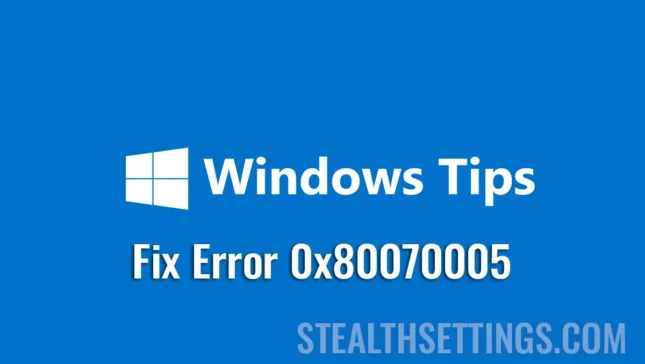Chyba 0x80070005 sa môže vyskytnúť na operačných systémoch Windows v niekoľkých okeniciach. Je to všeobecná chyba, ktorá sa vyskytuje, keď Windows nemôžu prístup alebo na dokončenie aktualizácie potrebný súbor alebo prostriedok.
spokojnosť
Chyba s kódom 0x80070005 je často spojená s nedostatkami súborov alebo registrov (registra systému Windows), ktoré sú potrebné na inštaláciu aktualizácií.
Keď narazíte na túto chybu počas Windows, Windows Restore alebo Microsoft Store Update, budú kroky uvedené v nižšie uvedenom návode.
“Windows Update Error 0x80070005 – There were problems installing some upfates, but we’ll try again later. Windows 10 Insider Preview 21390.1 (co_release) – Error 0x80070005”
Určite chybu 0x80070005 pre aktualizáciu systému Windows
Našťastie existujú zriedkavé prípady, keď je chyba 0x80070005 výsledkom počítačovej infekcie vírusom alebo škodlivým softvérom. Táto chyba väčšinou zmizne sama o sebe, keď sa obnoví proces aktualizácie systému Windows alebo po obnovení počítača.

Príčiny chyby 0x80070005
Príčiny tejto chyby s kódom 0x80070005 môžu byť viacnásobné. Problém so službami Windows Update Services, skorumpovaným alebo chýbajúcim súborom v operačnom systéme, problém s bezpečnostným softvérom alebo firewall nainštalovaným na vašom počítači alebo hardvérovom probléme (v zriedkavejšom).
Rozlíšenie pre chybu 0x80070005
Na nápravu chyby 0x80070005 existuje niekoľko riešení v závislosti od problému, ktorý ju vygeneroval.
1. Opravte systémové súbory SPC (kontrola systémového súboru).
SFC (kontrola systémového súboru) môže pomôcť zistiť a opraviť skorumpované súbory v operačnom systéme Windows. Ak chcete spustiť prístroj SFC, otvorte okno príkazu (príkazový riadok) s právami administrátora a vykonajte príkazový riadok:
sfc /scannowTáto objednávka naskenuje všetky systémové súbory a pokúsi sa ich automaticky opraviť.

Čakáme na kontrolu integrity systémových súborov a potom pokračujte v procese aktualizácie systému Windows.
2. Obnovte komponenty aktualizácie systému Windows.
Ak vyššie uvedená metóda nefungovala, môžete skúsiť resetovať komponenty aktualizácie systému Windows. Tým sa odstránia všetky súbory a nastavenia spojené s aktualizáciou systému Windows a nahradí ich novou verziou.
Ak chcete obnoviť komponenty aktualizácie systému Windows, otvorte okno príkazu s správcom (príkazový riadok) a zadajte nasledujúce objednávky:
net stop wuauserv
net stop bits
net stop cryptsvc
Ren C:\Windows\SoftwareDistribution SoftwareDistribution.old
Ren C:\Windows\System32\catroot2 catroot2.old
net start wuauserv
net start bits
net start cryptsvcTáto sada pripojení vyššie zastaví služby Windows Update, BITS a Cryptographic Services Services. Potom odstránia priečinky softwaredistribution a Catroot2 a budú ich premenovať na rozšírenie “udeliť”. Po spustení týchto príkazov môžete skúsiť vykonať aktualizáciu systému Windows.
3. Zakáže softvér na bezpečnosť a firewall.
Aj keď by sa to nemalo stať, došlo k situáciám, keď aktualizácie systému Windows alebo prepustenie a aktualizácia aplikácií Microsoft Store bola blokovaná antivírusom alebo bránou firewall. Ak vyššie uvedené metódy nefungovali a stále máte chybu 0x80070005 pri spustení systému Windows Update, deaktivujte bezpečnostný softvér a firewall.
Súvisiace: Ako odinštalujete a preinštalujete Microsoft Store na Windows 11
Na záver, chyba 0x80070005 nie je kritickým problémom v operačných systémoch Windows, ale zabraňuje aktualizácii operačného systému alebo aktualizáciám aplikácií Microsoft Store. Kroky vo vyššie uvedenom návode by mali pomôcť vyriešiť túto chybu systému.